Schritt für Schritt durch die App
Krypto-Bilanzierung starten
Über den Reiter “Tools” gelangt man direkt zur Krypto-Bilanzierung. Um die App zu starten, klickst du auf “Zur Steuertools-App”.
Anmeldung / Registrierung
Nach dem Klick auf “Zur Steuertools-App” folgt entweder die erstmalige Registrierung oder die Anmeldung.
Bei der ersten Registrierung werden nur die Mail-Adresse und ein Passwort abgefragt. Im Nachgang muss die Mail-Adresse bzw. der Zugang über die zugesandte Mail bestätigt werden. Sobald die Bestätigung erfolgt ist, kann das Tool verwendet werden.
Nach der erfolgreichen Anmeldung wird die App mit einem Klick auf “Krypto-Bilanzierung starten” geöffnet und gelangt zum nächsten Punkt „Vorgangsverwaltung“
Vorgang anlegen
Auf der Seite der Vorgangsverwaltung hat der Nutzer einen kompletten Überblick über die offenen Vorgänge und abgeschlossenen Vorgänge.
Auf diese Weise kann jeder in der Kanzlei nachvollziehen, welche Vorgänge offen bzw. abgeschlossen sind.
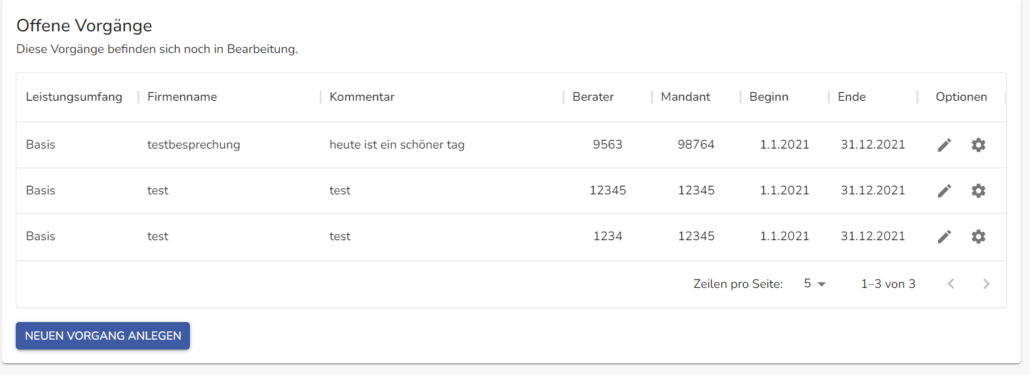
Vorgang bearbeiten
Unter den offenen Vorgängen können noch bestimmte Informationen abgeändert oder direkt zur Bearbeitung zurückgekehrt werden. Über den Stift am rechten Rand kann direkt an die letzte Stelle in der Bearbeitung gesprungen werden.
Ein Klick auf das Zahnrad ermöglicht es, bestimmte Daten noch einmal zu bearbeiten. Hier ist jedoch nur die Bearbeitung möglich im Bereich:
- “Eingetragener Firmenname”
- “Kommentar”
- “DATEV-Beraternummer”
- “DATEV-Mandantennummer”
Eine Änderung des Leistungsumfangs und des Wirtschaftsjahres ist nicht mehr möglich. Um diese Daten zu ändern, muss ein neuer Vorgang angelegt werden.
Ebenfalls besteht über dieses Fenster die Möglichkeit, die Vorgänge zu löschen. Dies ist jedoch nur bei “Offenen Vorgängen” möglich.
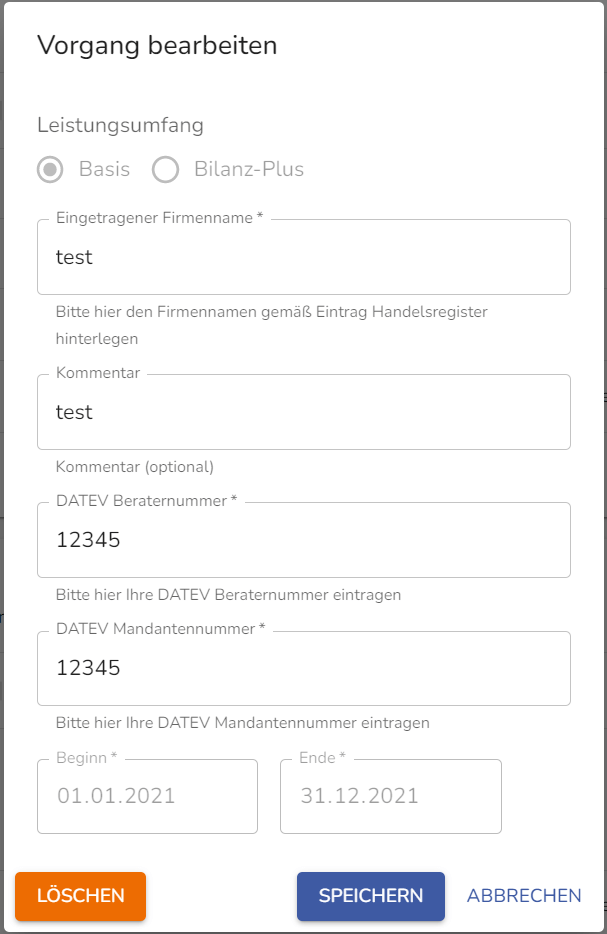
Abgeschlossene Vorgänge
Unter “Abgeschlossene Vorgänge” werden alle Vorgänge angezeigt, die bereits vollständig durchgeführt worden sind und bei denen keine weitere Handlung mehr notwendig ist. Diese Vorgänge wurden auch bereits bezahlt und können heruntergeladen werden.
Vorgang neu anlegen
Zur Anlage eines neuen Vorgangs ist ein Klick auf “Neuen Vorgang anlegen” notwendig. Hier können dann die Grunddaten für einen Vorgang angelegt werden.
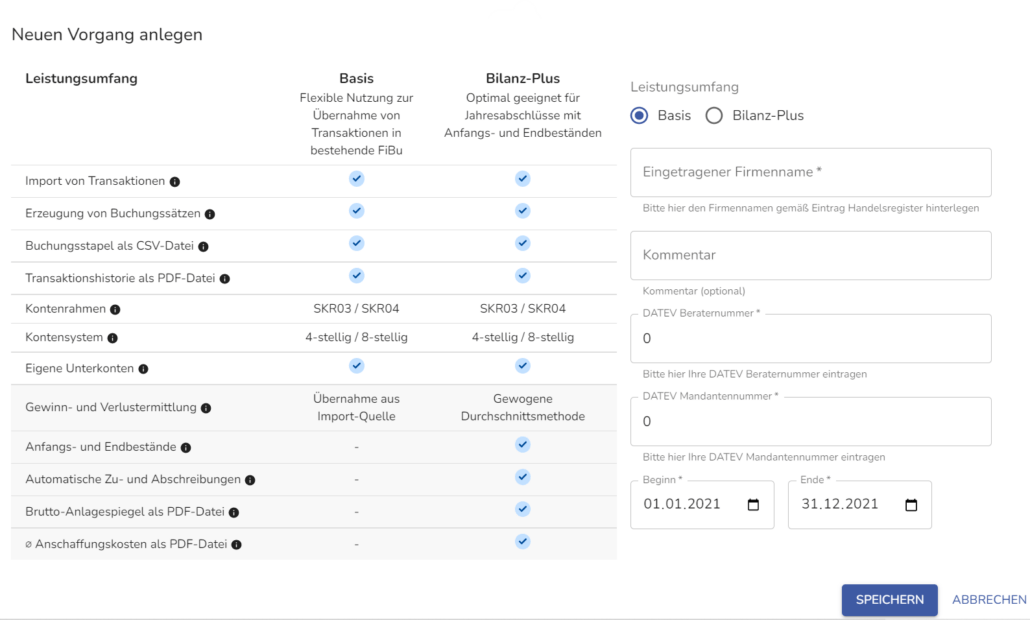
Nach erfolgreichem Klick auf “Neuen Vorgang anlegen” erfolgt zum einen die Produktauswahl und zum anderen müssen auch alle notwendigen Daten eingegeben werden.
Wie an anderer Stelle ausführlich erläutert, unterscheiden sich die Versionen grundsätzlich dahingehend, dass die Version “Basis” für die laufende Buchhaltung verwendet werden sollte und die Version “Bilanz-Plus” für den Abschluss. Die Produktauswahl muss an dieser Stelle erfolgen, damit das Steuertool später die entsprechenden Berechnungen durchführen kann.
An dieser Stelle bestehen auch Pflichtangaben, wobei die Angaben zur Produktauswahl und zum Zeitraum nicht mehr änderbar sind.
- Produkt wählen *Pflichtfeld – nicht mehr änderbar
- Firmenname eintragen *Pflichtfeld
- Kommentar – falls notwendig (01 – 12 / 22)
- DATEV Beraternummer *Pflichtfeld
- DATEV Mandantennummer *Pflichtfeld
- Zeitraum auswählen *Pflichtfeld – nicht mehr änderbar
Sobald die Auswahl an dieser Stelle getroffen wurde und alle Eingaben erfolgt sind, kann der Vorgang mit Speichern abgeschlossen werden. Sollte ein Pflichtfeld nicht ausgefüllt worden sein, dann wird dieses mit rot markiert, damit der Nutzer direkt erkennen kann, wo noch eine Eintragung notwendig ist. Im nächsten Schritt muss dann die entsprechende CSV eingelesen werden.
Vorabeinstellungen in Cointracking:
1. Cointracking auf EUR umstellen
2. „Reporting“
3. Unter „Gewinne (Expert)“
4. “Roll Forward / Audit Report”
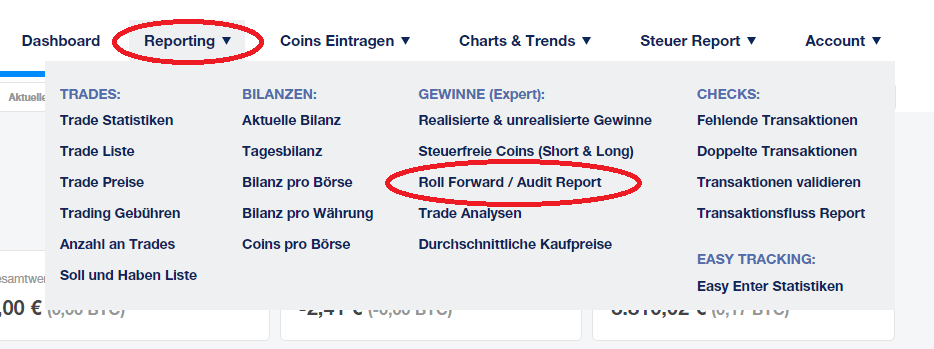
5. Auf “Alle Währungen” stellen
6. Auf “Bester Preis” stellen
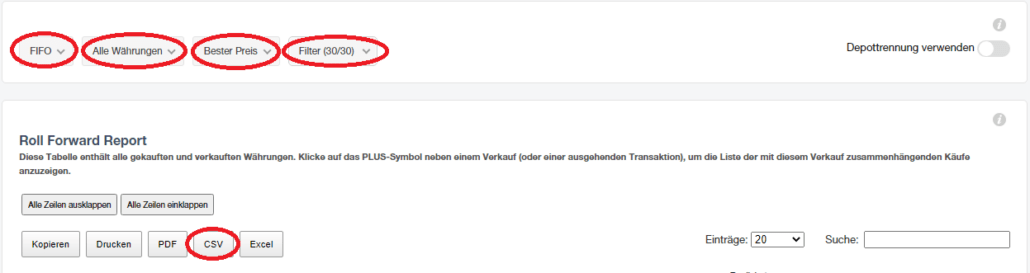
7. CSV mit “Semikolon getrennt” herunterladen
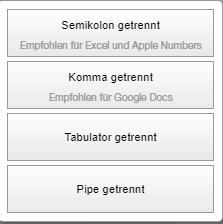
CSV in SteuerTOOLS einlesen
In SteuerTools den Button “Daten einlesen” – zur heruntergeladenen CSV navigieren und öffnen klicken
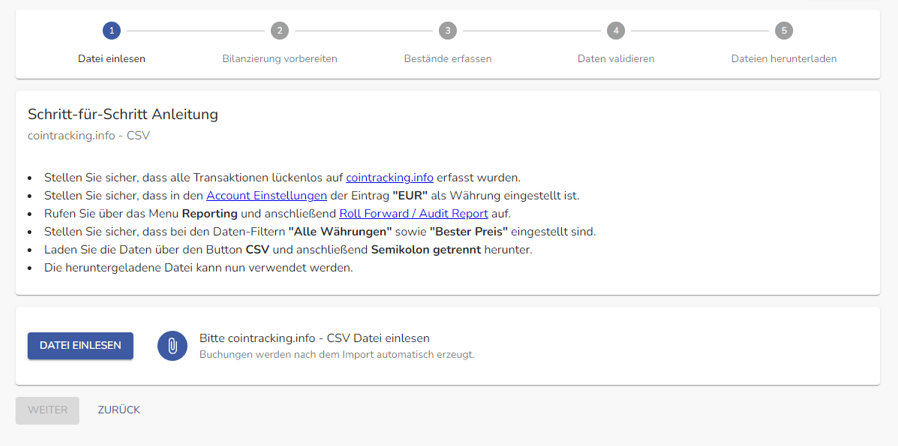
Die heruntergeladene Datei wird normalerweise in den “Downloads” gespeichert. Von dort aus kann die Datei dann über ein Klicken auf die Datei und dann “Öffnen” hochgeladen werden.
Nach dem Einlesen der Daten wird angezeigt, ob die Daten in dieser Form verwendet werden können, dies wird durch einen Ausweis der gesamten Buchungen und einen grünen Haken dargestellt.
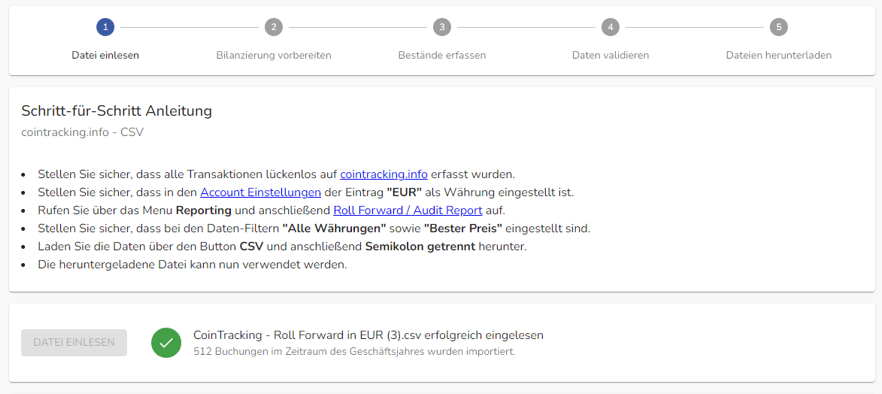
Hinweis beachten bei Buchungen unter 0,01 EUR
An dieser Stelle erfolgt ein gesonderter Hinweis auf die erste Problemsituation mit Kryptowährungsdaten. Oft sind Buchungen mit einem Wert von unter 0,01 € vorhanden. Das bedeutet, dass hier eine Währung vorliegt, die aber in DATEV nicht verarbeitet werden könnte.
Wir haben uns daher für den Lösungsweg entschieden, diesem Wert den Preis von 0,01 € zuzuordnen. So kann sichergestellt werden, dass die Kryptowährung vollständig in der Buchhaltung erfasst wird und keine Buchungen unterschlagen werden. Damit ist der Grundsatz der Vollständigkeit entsprochen worden.
Diese Meldung ist daher keine Fehlermeldung, sondern ein Hinweis, damit eventuelle Abweichungen im Cent-Bereich nachvollzogen werden können.
Umsatzsteuer als optionale Angabe
Eine optionale Funktion ist die Umsatzsteuer im Rahmen unseres Tools. Mittlerweile gibt es unterschiedliche Gestaltungen, welche nicht nur ertragsteuerliche Folgen haben, sondern auch eine Auswirkung auf die Umsatzsteuer.
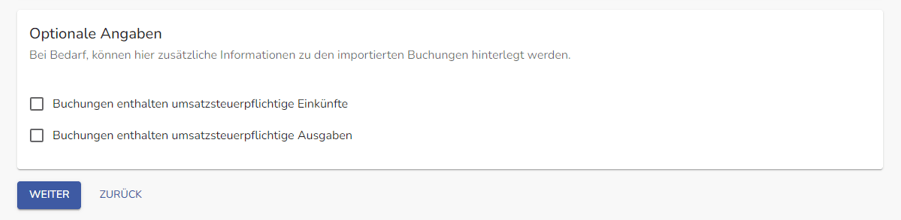
Dies kann sein:
- Beim Handel von Non-Fungible-Token
- Problematik mit 7 % bzw. 19 % Umsatzsteuer
- Problematik mit der Differenzbesteuerung
- Beim Verkauf einer Ware gegen Kryptowährungen
- Das Entgelt ist eine Kryptowährungen und damit muss Umsatzsteuer einbehalten werden
- Beim Kauf einer Ware gegen Kryptowährungen
- Das Entgelt ist eine Kryptowährung und berechtigt eventuell zum Vorsteuerabzug
- Bei Erbringung einer Dienstleistung gegen Kryptowährungen
- Bei Einkünften aus Lending
- Bei Einkünften aus Proof of Work (Mining)
- Bei Einkünften aus Proof of Coverage (Helium Mining)
- u. v. m.
Variante A – Buchungen enthalten umsatzsteuerpflichtige Vorgänge
“Buchungen enthalten umsatzsteuerpflichtige Vorgänge” auswählen – NFT, Unternehmer verkauft Leistungen gegen Kryptowährungen
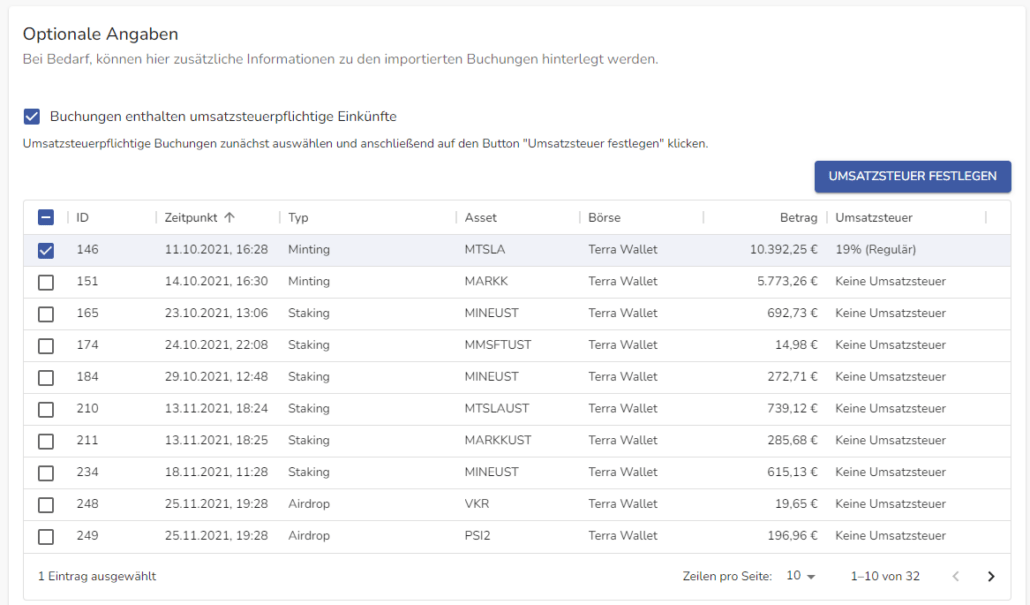
Sollten umsatzsteuerliche Sachverhalte vorliegen, dann können diese ausgewählt werden. Hierfür muss ein Haken bei “Buchungen enthalten umsatzsteuerpflichtige Vorgänge” erfolgen und dann kann im nächsten Schritt der Coin ausgewählt werden, welcher der Umsatzsteuer unterliegt.
Es ist wichtig zu wissen, dass dies für jeden Coin einzeln geprüft und abgehakt werden muss. Sollten jedoch alle Coins auf einer Seite der Umsatzsteuer unterliegen, dann kann durch ein Klicken auf den Haken (hier mit dem Minus gekennzeichnet) in der oberen Leiste die komplette Seite markiert werden.
Im nächsten Schritt nach dem Klicken von “Umsatzsteuer festlegen” kann der entsprechende Steuersatz ausgewählt werden. Dieser kann entweder 19 % (§ 12 Abs. 1 UStG) oder 7 % (§ 12 Abs. 2 Nr. 1 UStG) betragen.
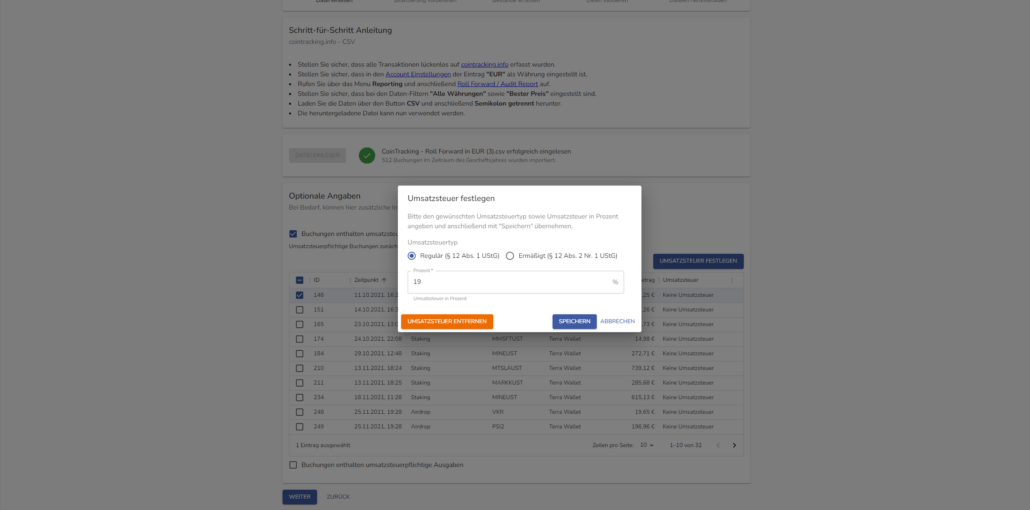
Grundsätzlich findet im Bereich der Kryptowährungen der Regelsteuersatz in Höhe von 19 % Anwendung. Bei Kunst, Musik und anderen (hauptsächlich NFTs) kann jedoch auch der ermäßigte Steuersatz Anwendung finden. Dieser ermäßigte Steuersatz ist jedoch bisher nur in der Praxis angewendet worden. Eine Stellungnahme seitens des BMF gibt es hierzu bisher nicht, jedoch kann davon ausgegangen werden, dass dies in naher Zukunft erfolgt.
Schritt 2
Variante B – Buchungen enthalten vorsteuerabzugsberechtigte Vorgänge
“Buchungen enthalten vorsteuerabzugsberechtigte Vorgänge” auswählen – Unternehmer hat Leistungen mit Kryptowährungen gekauft
Im Rahmen der “Buchungen enthalten vorsteuerabzugsberechtigte Vorgänge” muss ebenfalls vorgegangen werden, wie im Bereich der Umsatzsteuer. In diesem Fall betrifft es die Ausgaben, welche einen Vorsteuerabzug rechtfertigen würden.
Vorbereitung Bilanzierung
Auf der nächsten Seite nach dem Anklicken von “Weiter” können Einstellungen für die Buchhaltung bzw. den Abschluss vorbereitet werden. Es gibt unterschiedliche Einstellungen, welche beachtet werden müssen und zudem auch vor der Bearbeitung abgeklärt werden sollten, damit spätere Änderungen nicht notwendig werden.
Bilanzielle Einordnung von Kryptowährungen – Anlage- oder Umlaufvermögen
Zunächst muss unterschieden werden, ob die Kryptowährungen in das Anlage- oder Umlaufvermögen übernommen werden müssen. Dies ist entscheidend, da das SteuerTool dann die entsprechende Kontierung vornimmt.
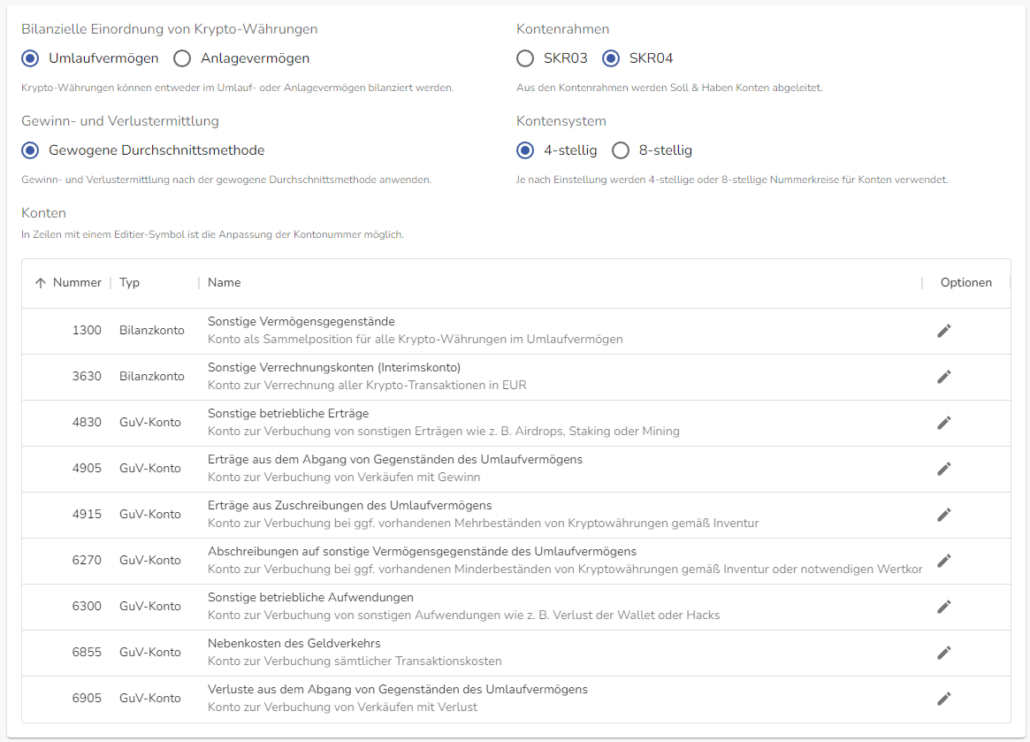
Zuordnung Anlagevermögen
Im Rahmen der Bilanzierung gelten die rechtlichen Grundsätze. Ein Asset ist dann dem Anlagevermögen zuzuordnen, wenn es langfristig dem Unternehmen dient. Das wäre bei der Investition in Kryptowährungen dann der Fall, wenn folgende Fälle vorliegen:
- Einkünfte aus Staking
- Einkünfte aus Lending
- Einkünfte aus Mining, wenn die Kryptowährungen danach gehalten werden
- Betrieb eines Masternode
- Buy-and-Hold-Anlage
Der langfristige Verbleib ist für die Beurteilung entscheidend.
Kontenübersicht von Kryptowährungen im Anlagevermögen
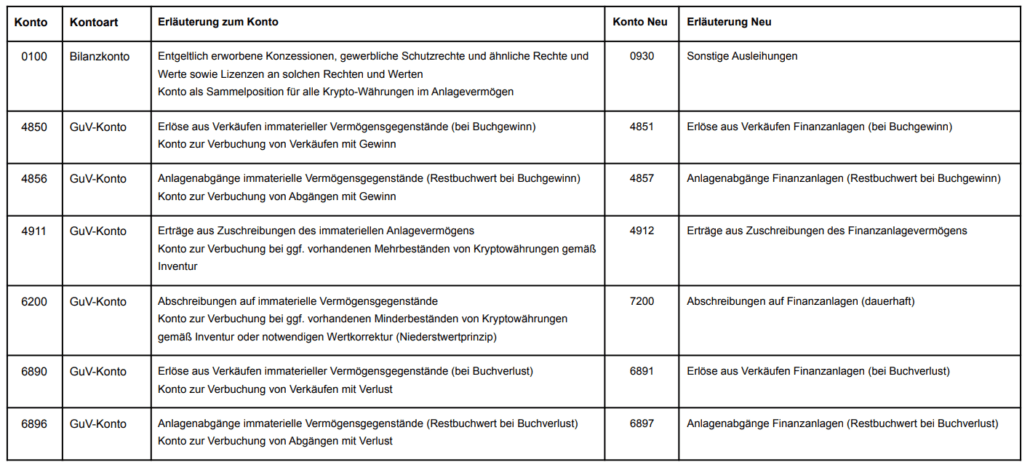
Zuordnung Umlaufvermögen
Im Gegensatz zum Anlagevermögen können Kryptowährungen auch als Umlaufvermögen deklariert werden, wenn folgende Fälle vorliegen:
- Umfangreicher Handel mit Kryptowährungen (Trading-GmbH)
- Kryptowährungen als Zahlungsmittel (Entgelt ist eine Kryptowährung)
- Einkünfte aus Mining, wenn die Kryptowährungen danach verkauft werden
Entscheidend hierfür ist der kurzfristige Verbleib im Unternehmen. Dies zeichnet sich durch eine häufige Umschichtung aus.
Kontenübersicht von Kryptowährungen im Umlaufvermögen
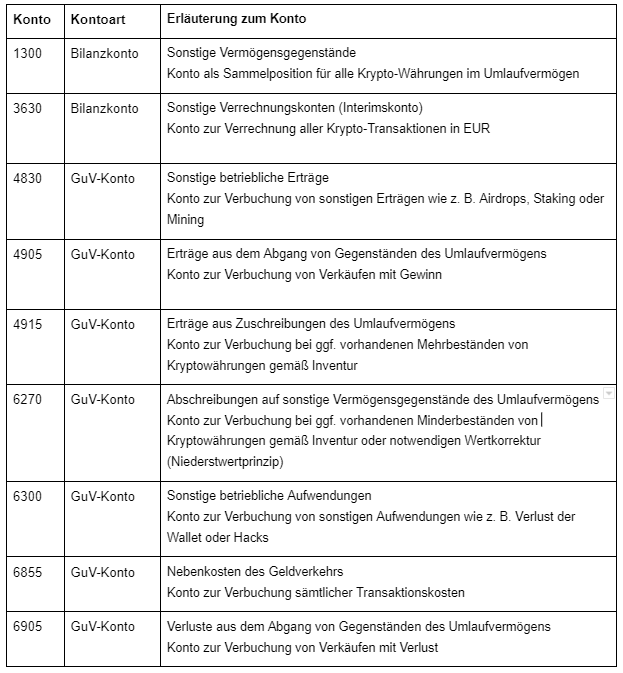
Gewinn- und Verlustermittlung
Gemäß dem BMF vom 11.05.2022 gibt es unterschiedliche Möglichkeiten der Bewertungsmethodik. Das BMF ermöglicht die FiFo-Methode, die Einzelbewertung oder die Durchschnittsbewertung. Zu Beginn der Krypto-Bilanzierung setzen wir ausschließlich auf die Durchschnittsmethode.
Kontenrahmen
Mit SteuerTools bieten wir jedem Nutzer die Chance, sowohl den Kontenrahmen SKR03 oder SKR04 auszuwählen. Spezialkontenrahmen bieten wir nicht an.
Kostensystem
Aufgrund der steigenden Komplexität von Buchhaltungen bieten wir die Möglichkeit sowohl im klassischen Bereich mit einem 4-stelligen Kontensystem zu arbeiten, als auch mit einem 8-stelligen System. Somit hat jeder Nutzer die Möglichkeit, die Daten in sein Buchhaltungssystem zu bekommen.
Konten bearbeiten
Nicht immer sind die von uns standardisiert gewählten Konten für die eigene Buchhaltung geeignet. Dies kommt vor allem dann vor, wenn die Konten bereits anderweitig genutzt werden. In diesem Fall ist eine Bearbeitung der Kontenzuordnung notwendig und möglich.
Die Kontenzuordnung kann sehr einfach direkt über den Stift unter “Optionen” geändert werden.
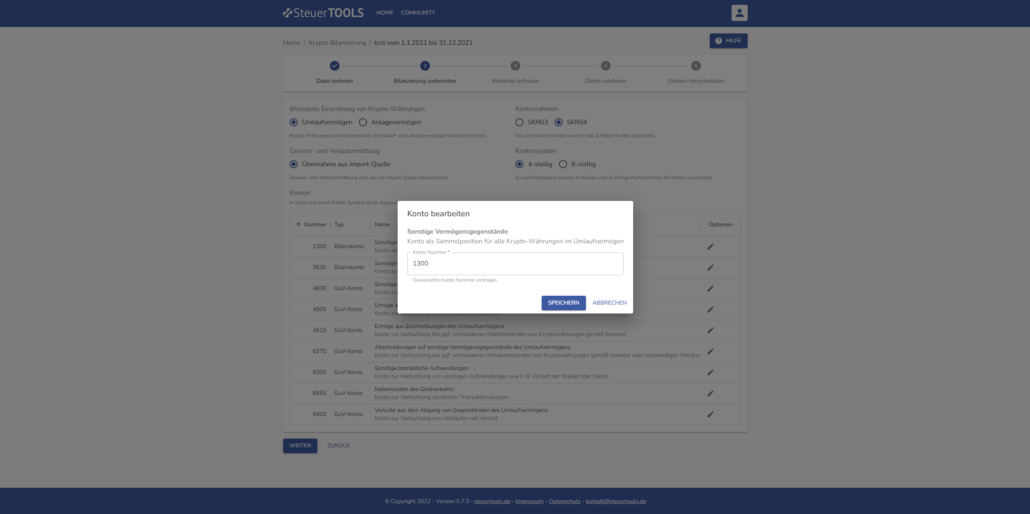
In diesem Fall kann dann eine alternative Kontonummer eingegeben werden. Dies ermöglicht es auch, die Buchhaltung zu erweitern und bestimmte Sachverhalte unterschiedlich zu dokumentieren. Um die Änderung durchzuführen, muss die Kontonummer eingegeben werden und dann mit “Speichern” bestätigt werden.
Wichtiger Hinweis: Eine Logikprüfung anhand der Zuordnung erfolgt NICHT! Ebenso können auch bestimmte Positionen derselben Kontonummer zugeordnet werden. Damit kann ein Konto auch mehrfach angesprochen werden. Das ermöglicht die volle Flexibilität. Diese Funktion sollte aber nur nach sorgfältiger Prüfung genutzt werden, da die steuerlichen Folgen weitreichend sind.
Anfangsbestände erfassen
Auf der nächsten Seite müssen die Bestände der Kryptowährungen geprüft werden. Hier sind alle Anfangsbestände zu erfassen.
Diese sollten im Normalfall von Cointracking übernommen werden. Es gibt jedoch einige Fälle, bei denen es nicht möglich ist.
Ein Fallbeispiel hierfür wäre, wenn das Depot zuvor privat genutzt wurde und jetzt über die GmbH verwendet wird, wodurch eine Abweichung zwischen Beginn des Stapels und Anfangsbestand entsteht. In diesem Fall müssten die Daten im Vorfeld angepasst werden bzw. eine Korrektur in Cointracking oder in SteuerTools erfolgen. Eine Fehlermeldung wäre hier, wenn das System mehr Auszahlungen als Einzahlungen erkennt.
Bei einer neu gegründeten Gesellschaft mit einem sauberen Depot sieht die Auswertung wie im untern angezeigten Bild aus. In diesem Fall dürfen zu Anfang keine Bestände vorhanden sein. Abweichend von Cointracking können hier auch Daten erfasst werden, welchen nicht über Cointracking abgebildet werden können.
Die Eingabe dieser Assets erfolgt über “WEITERES ASSET HINZUFÜGEN”. In dem neuen Feld muss zuerst nur das Kürzel des Assets angegeben werden. Die weitere Bearbeitung erfolgt über die normale Maske.
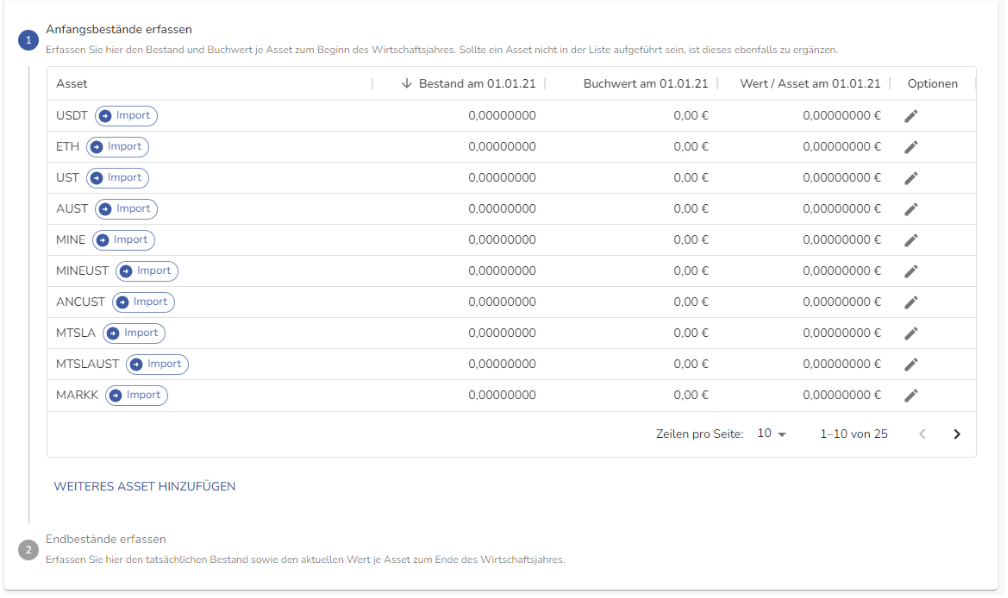
Endbestände erfassen
Nach der Bestätigung der Anfangsbestände müssen noch die Endbestände überprüft werden. Hier ergeben sich die Werte zum 31.12. An dieser Stelle können direkt Teilwertabschreibungen über den Punkt “Optionen” vorgenommen werden. Diese Teilwertabschreibungen werden dann direkt in den Buchungsstapel übernommen.
Der Hinweis “Bestand prüfen” erscheint dann, wenn zum Jahresende ein Bestand vorhanden ist. Dieser muss im Rahmen einer Abschlusserstellung geprüft werden, ob diese Werte übereinstimmen. Wir empfehlen in diesem Zusammenhang eine Inventur am 31.12. zu machen, damit alle Werte korrekt sind und überprüft wurden.
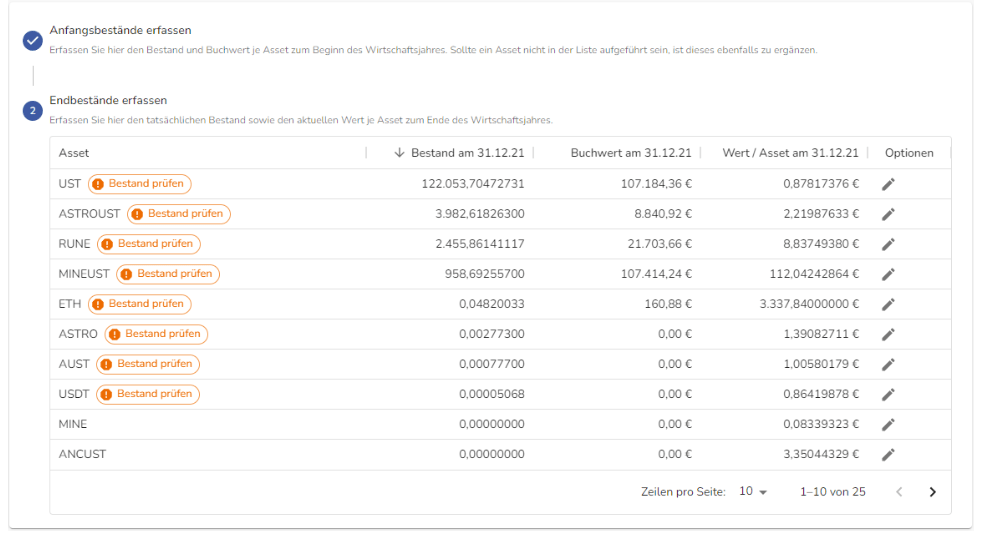
Daten validieren – Plausibilitätsprüfung
Nach der Prüfung der Endbestände sollte noch einmal eine komplette Prüfung der Salden und Buchungen erfolgen. Auf der vorletzten Seite des SteuerTools werden die bearbeiteten Daten sichtbar und können eventuell im Nachgang noch einmal bearbeitet werden, wenn auf “Zurück” geklickt wird.
Kontosalden
Im Rahmen der Kontosalden wird eine vereinfachte Gewinnermittlung anhand der eingespielten Daten durchgeführt. Es lässt sich also anhand der entsprechenden Bestandskonten und GuV-Konten entweder ein Gewinn oder Verlust darstellen.
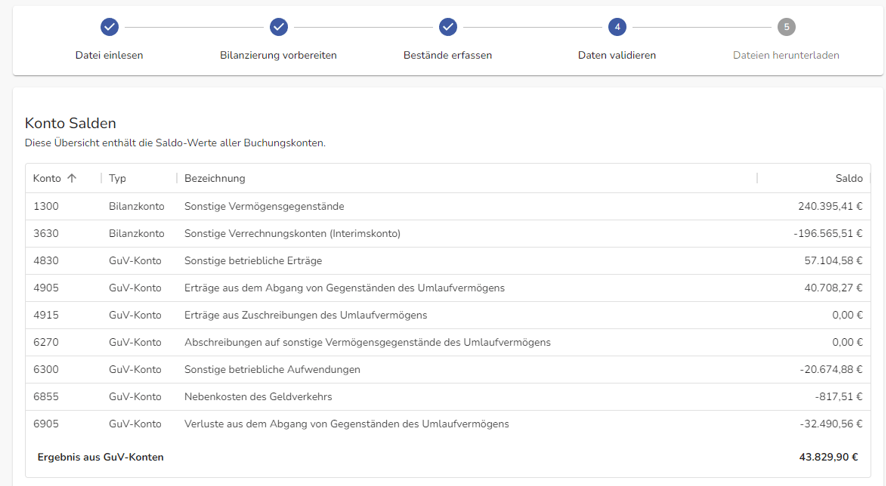
Dieser Gewinn bezieht sich rein auf die bearbeiteten Daten. Weitere Buchungen, welche nachträglich in der Buchhaltung eingefügt werden, erscheinen hier natürlich nicht.
Buchungen
Bevor es in den Bezahlvorgang geht, können auch noch alle Transaktionen geprüft werden. SteuerTools zeigt jede einzelne Transaktion auf, welche beim Einspielen verbucht wird. In diesem Beispiel liegen 719 Buchungssätze vor.
Diese sollten vor der Verbuchung und Zahlung geprüft werden. Die Buchungstexte wurden standardisiert gewählt, damit auch im Rahmen einer Betriebsprüfung sofort erkennbar ist, welche Sachverhalte gebucht wurden.
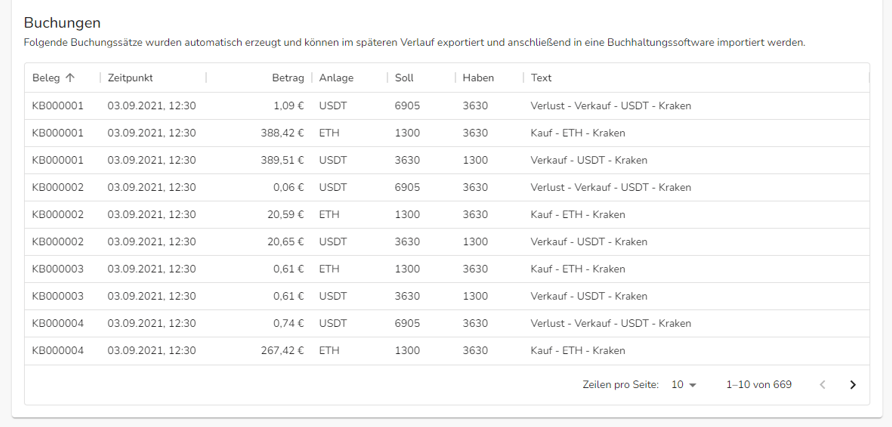
Hinweis: Auf der Blockchain und auch in Cointracking gibt es Werte, welche mit einem Wert von unter 0,01 € vorhanden sind. Diese Werte werden von unserer Software erkannt und mit 0,01 € gebucht, damit diese buchhalterisch erfasst werden. Dies ist in der ersten Zeile erkennbar. Dort ist eine Rundungsdifferenz von 0,19 € als Ausgleichsbuchung vorhanden. Sollte dies nicht gewünscht sein, dann kann in der späteren Datei die Zeile gelöscht oder der Buchungssatz storniert werden. Dann besteht jedoch die Gefahr, dass in späteren Jahren die Werte in der Buchhaltung nicht korrekt sind.
Dateien herunterladen
Zum Abschluss müssen die Daten noch heruntergeladen werden. Dieser Vorgang bedeutet, dass eine Lizenz gekauft werden muss. Die gekaufte Lizenz wird per Mail zugeschickt und kann dann aktiviert werden. Während des Mailversands wird eine Generierung der Daten erfolgen. Damit können die Daten eines Vorgangs bis 50.000 Transaktionen direkt nach Eingabe des Lizenzschlüssels heruntergeladen werden. Bei Vorgängen über 50.000 Transaktionen kann die Berechnung serverseitig etwas mehr Zeit in Anspruch nehmen.
Die Berechnung von 10.000 Buchungssätzen dauert aktuell ca. eine Minute. Dies ist abhängig von der Auslastung des Servers.
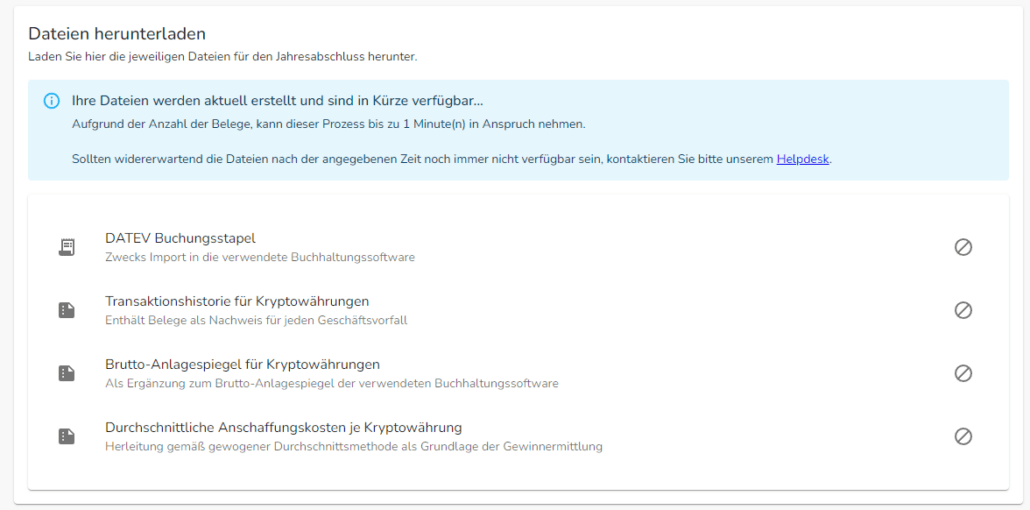
Die Aktivierung ermöglicht das Herunterladen der “DATEV-Buchungsstapel”, “Transaktionshistorie für Kryptowährungen”, “Brutto-Anlagespiegel für Kryptowährungen” und “Durchschnittliche Anschaffungskosten je Kryptowährung”. Der DATEV-Buchungsstapel wird dann im nächsten Schritt in die Buchhaltungssoftware eingespielt. Die Transaktionshistorie dient zur Prüfung und Dokumentation des Vorgangs und kann so auch als Nachweis im Rahmen einer Betriebsprüfung weitergegeben werden.
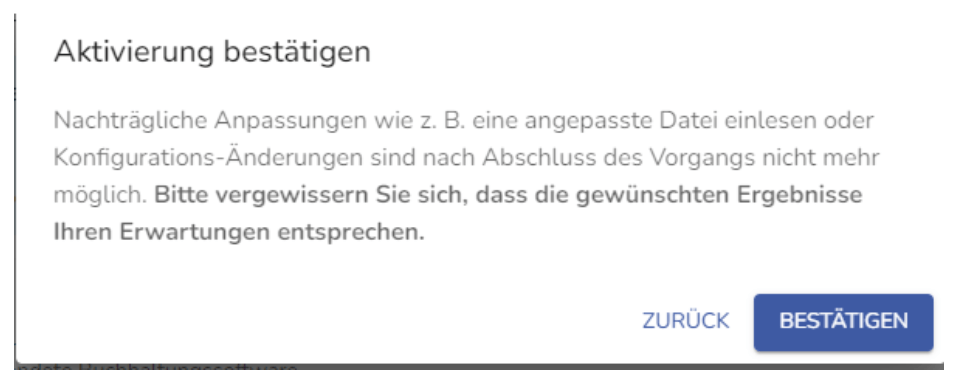
Die heruntergeladenen Dateien sollten gesondert gesichert werden, können aber auch im Nachgang erneut heruntergeladen werden.
Es ist jedoch zu beachten, dass nach dem Klicken von “Vorgang abschließen” keine weitere Bearbeitung mehr möglich ist. Dieser Vorgang gilt dann als abgeschlossen und festgeschrieben. Dies dient zur Revisionssicherheit unseres Tools.